MIUI Uygulamaları Kapatmaya Devam Ediyor – Nasıl Düzeltilir
MIUI’nin karmaşık arayüzü her zaman karşı konulmazdır. Birinci sınıf bir tasarıma, birçok animasyonlu temaya ve duvar kağıdına ve özelleştirilebilir özelliklere erişmenizi sağlar. Ancak MIUI’nin cihazınıza getirdiği yaygın bir sorun var: uygulamalar aniden kapanabilir ve yeniden açılmayı reddedebilir. Bu sorunla uğraşıyorsanız okumaya devam edin. Sorunun neden ortaya çıktığını ve sorunu düzeltmek için yapabileceğiniz olası eylemleri açıklayacağız. […]

MIUI’nin karmaşık arayüzü her zaman karşı konulmazdır. Birinci sınıf bir tasarıma, birçok animasyonlu temaya ve duvar kağıdına ve özelleştirilebilir özelliklere erişmenizi sağlar. Ancak MIUI’nin cihazınıza getirdiği yaygın bir sorun var: uygulamalar aniden kapanabilir ve yeniden açılmayı reddedebilir.
Bu sorunla uğraşıyorsanız okumaya devam edin. Sorunun neden ortaya çıktığını ve sorunu düzeltmek için yapabileceğiniz olası eylemleri açıklayacağız.
MIUI Neden Uygulamaları Kapatmaya Devam Ediyor?
MIUI, uygulamalarınızı uyarı vermeden sonlandırdığında bunun nedeni öncelikle agresif sistem optimizasyonu, kaynak yönetimi veya uygulama uyumsuzluğudur.
MIUI, her uygulamaya ihtiyaç duyduğu anda yeterli kaynak sağlamak için dinamik Rastgele Erişim Belleği (RAM) yönetim stratejisini kullanır. Şu şekilde çalışır: MIUI tüm uygulamalarınızı izler ve bunlardan hangisinin ön planda ve arka planda çalışacağını belirler. Herhangi bir şekilde arka plan uygulamalarının bellek kullanımı, ön plan uygulamasının en iyi şekilde çalışmasını engelliyorsa bunları kapatır.
MIUI, bellek kullanımını artırmanın yanı sıra, pil ömrünü uzatmak için arka plan etkinliklerini de sınırlandırır. Bu verimliliği artırsa da mesajlaşma ve e-posta gibi arka plan işlemlerini kullanan uygulamalar beklenmedik bir şekilde durabilir.
Diğer zamanlarda, uygulamanın aniden kapanması, cihazınızdaki üçüncü taraf uygulamaların MIUI ile sorunsuz bir şekilde entegre olamaması nedeniyle ortaya çıkabilir. İlk başta uygulamalar kararsız hale gelebilir, ancak daha sonra çökebilir ve açılamayabilir.
Artık sorunun nereden kaynaklanabileceğini bildiğinize göre, cihazınızın keyfini kesintisiz olarak çıkarabilmeniz için sorunu düzeltmenin yollarına bakalım.
Pil Optimizasyonunu Ayarlardan Devre Dışı Bırakın
Uygulamaları arka planda çalışır durumda bıraktığınızda MIUI, pili korumak için uygulamaların etkin kalması gereken belirli bir süre için bir zamanlayıcı ayarlar. Neyse ki, arka plan uygulamalarının kapanmadan çalışmaya devam etmesini sağlamak için bu özelliği kapatabilirsiniz. Kullanılacak adımlar şunlardır:
- MIUI’nin ana sayfasından “Gizli Ayarlar” uygulamasını başlatın.
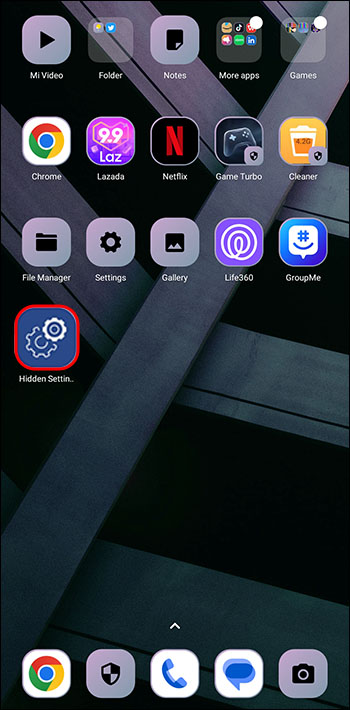
- Yeni pencerede “Pil Optimizasyonu”nu seçin. Yeni sayfada pil tasarrufu için optimize edilmemiş uygulamalar görüntülenecektir.
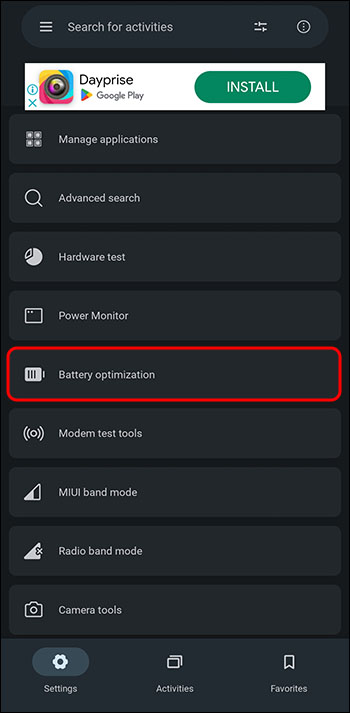
- Optimize edilmiş uygulamaları bile görüntülemek için sağdaki açılır menüye dokunun ve “Tüm Uygulamalar”ı seçin.
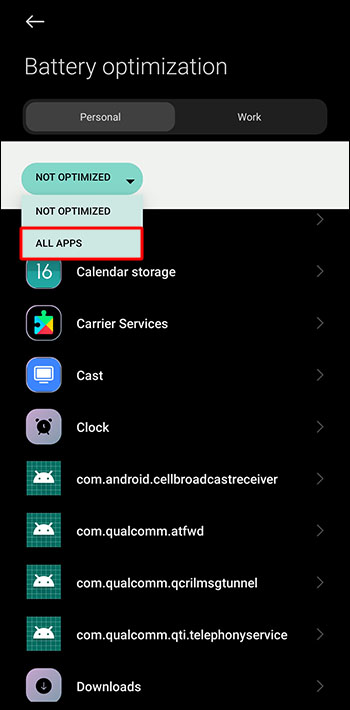
- Pil kısıtlaması olmadan çalıştırmak istediğiniz uygulamaya gidin ve dokunarak açın.
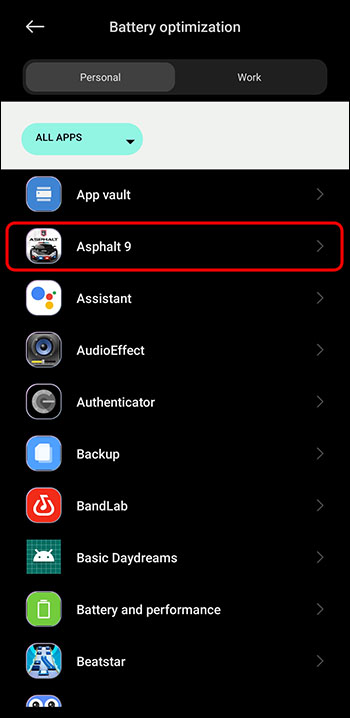
- “Optimize etme”yi seçin ve “Bitti”ye basın.
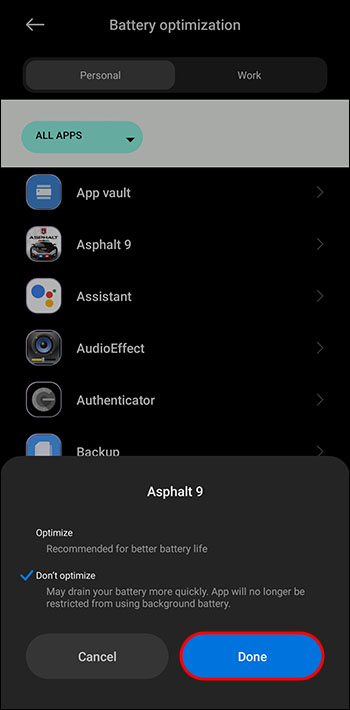
Ne yazık ki pil optimizasyonunu tüm uygulamalardan aynı anda kaldırmanın bir yolu yok. Bu nedenle işlemi diğer uygulamalar için teker teker tekrarlamanız gerekecek.
Arka Planda Çalıştırmak İstediğiniz Uygulamaları Kilitleyin
Bazen bir uygulamanın, bekleyen bir görevi tamamlamak veya size gerçek zamanlı güncellemeler sağlamak için arka planda çalışmasını isteyebilirsiniz. Yukarıdaki yöntem hâlâ geçerli olsa da bunun yerine uygulamayı kilitleyebilirsiniz. İşte bunu nasıl yapacağınız:
- MIUI ana sayfanıza gidin, arka planda çalıştırmak istediğiniz uygulamayı başlatın ve herhangi bir programı çalıştırın. Örneğin, arka planda bir YouTube videosu indirmek istediğinizi varsayalım. YouTube’a gidin ve videonuzu indirmeye başlayın.
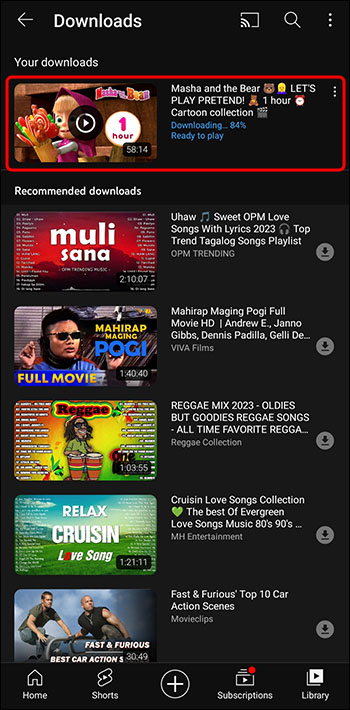
- YouTube’dan çıkın ve MIUI ana ekranına dönün. Artık YouTube arka planda çalışacak.
- MIUI ayarlarında “Uygulama kilidi”ni bulun.
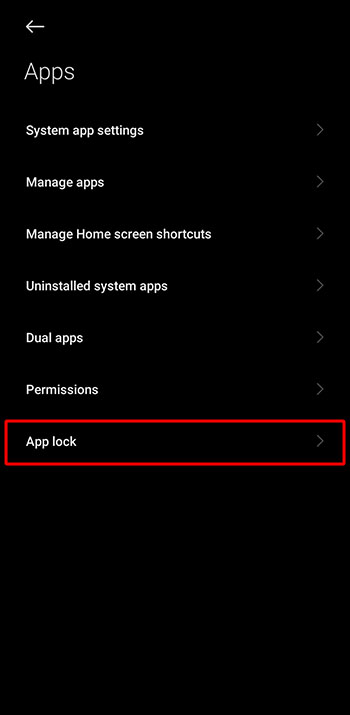
- Kilitlemek istediğiniz uygulamaları seçin.
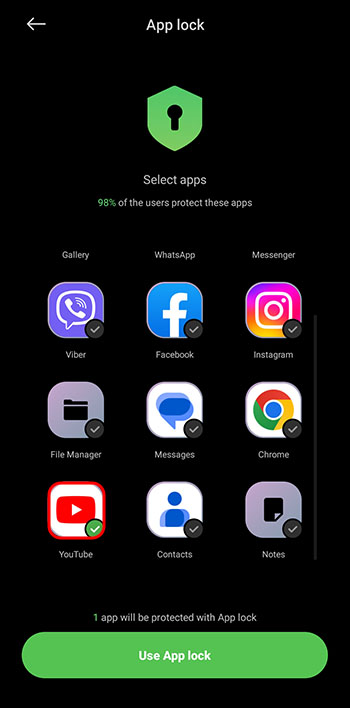
- Kilitlemek istediğiniz uygulamaya gidin (bizim durumumuzda YouTube) ve açma/kapama düğmesini etkinleştirin.
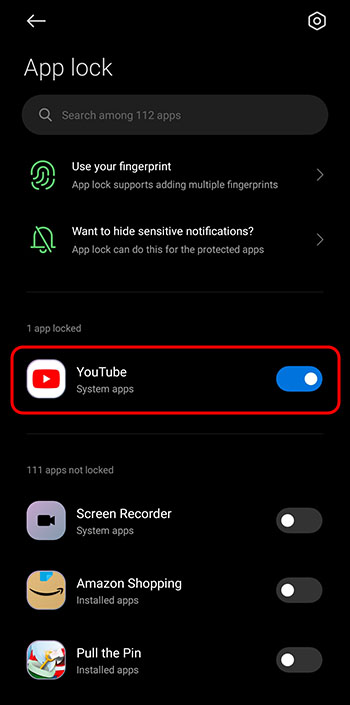
Artık arka planda çalışan uygulamaları görüntülerseniz uygulamada bir kilit simgesi göreceksiniz. Artık MIUI arka planda çalışıyorsa uygulamayı kapatamayacak.
Arka Planda Çalıştırmak İstediğiniz Uygulamaları Otomatik Başlatın
Otomatik başlatma özelliği, ekranın kilidini açtığınızda veya cihazınız başlatıldığında uygulamaların arka planda otomatik olarak çalışmasına izin verecek şekilde tasarlanmıştır. Bu özellik, pil verimliliğini optimize etmek için varsayılan olarak etkin değildir. Ancak MIUI’yi kapatmadan uygulamaların otomatik olarak başlatılmasını seçebilirsiniz. İşte adımlar:
- Cihazınızın ana ekranından “Ayarlar” uygulamasını başlatın ve “Uygulamalar”a gidin.
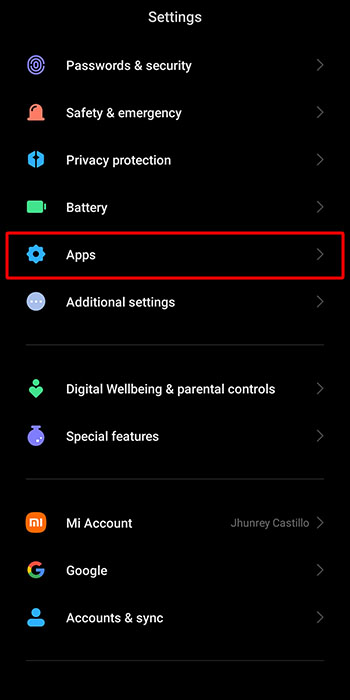
- “Uygulamaları yönet”i seçin ve açıldığında sağ üst köşedeki “İzinler”e dokunun.
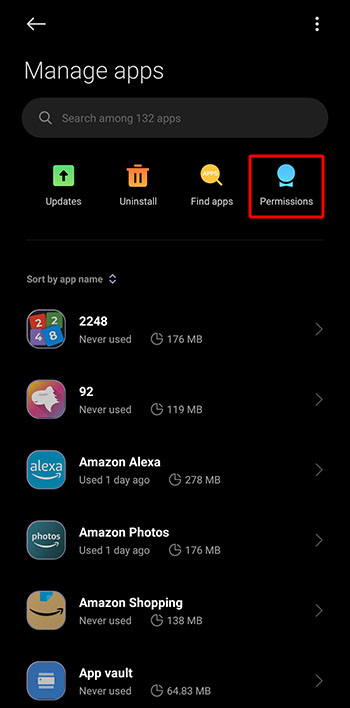
- “Otomatik Başlat”a dokunun. Bu sizi cihazınızda bulunan tüm uygulamaların listesine götürecektir.
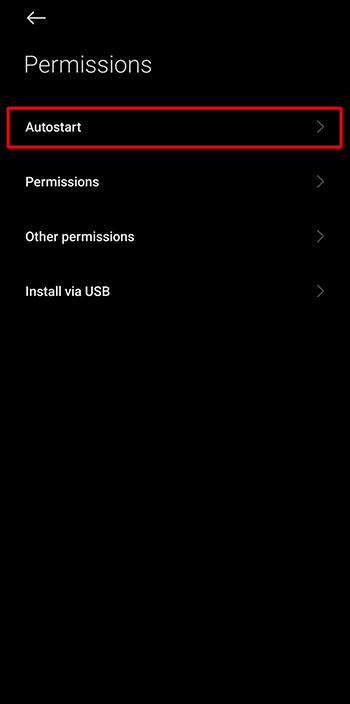
- Arka planda çalıştırmak istediğiniz tüm uygulamalar için geçişi etkinleştirin.
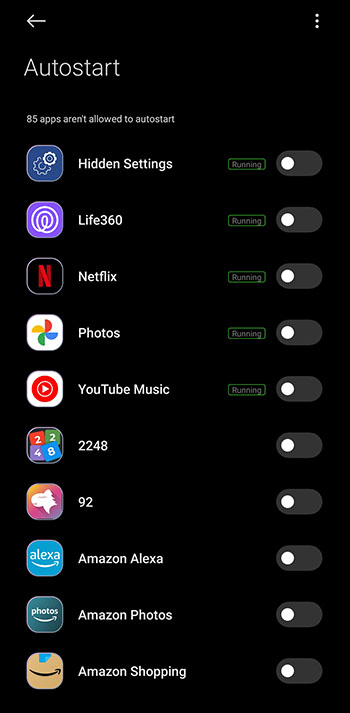
Arka Plan İşlemlerindeki Sınırı Kaldır
MIUI, arka planda çalışan uygulamaların sayısını azaltabilir veya tüm uygulamaların arka planda çalışmasını kısıtlayabilir. Yani arka planda çalışan uygulamaların sayısı MIUI’nin belirlediğinden fazlaysa, onları otomatik olarak kapatacaktır. Arka planda çalışabilecek uygulamaların sayısını eklemek için şu adımları izleyin:
- “Ayarlar” uygulamasının ana sayfasına gidin ve “Ek Ayarlar” bölümüne gidin.
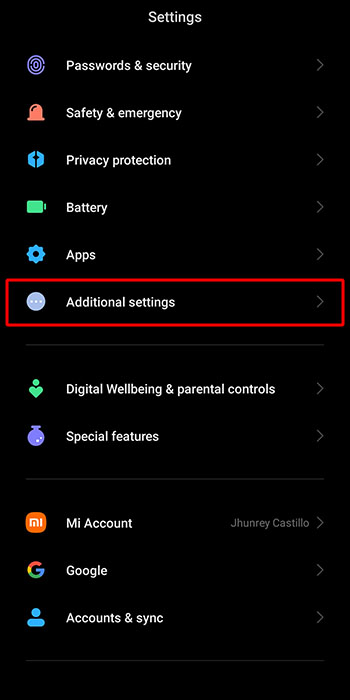
- “Geliştirici Seçenekleri”ne gidin ve daha fazla seçenek açmak için açılır menüye dokunun.
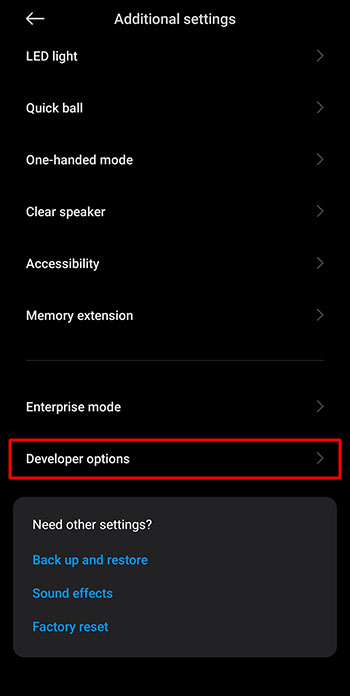
- “Arka Plan İşlem Sınırı”nı bulun ve üzerine dokunun. Bu size arka planda çalışmasına izin vermek istediğiniz uygulama sayısı için bir seçenek sunar.
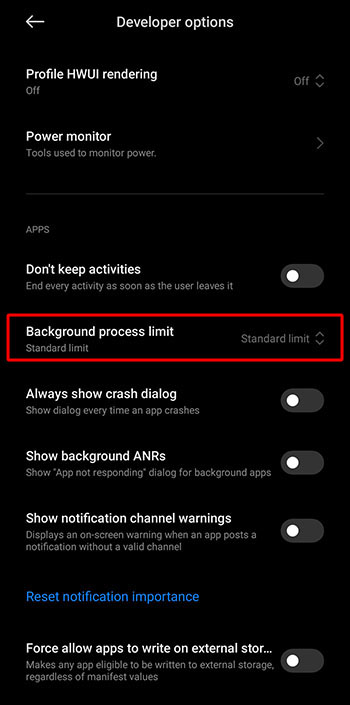
- Arka planda dörtten fazla işlemin çalışmasına izin vermek için “Standart Limit”i seçin.
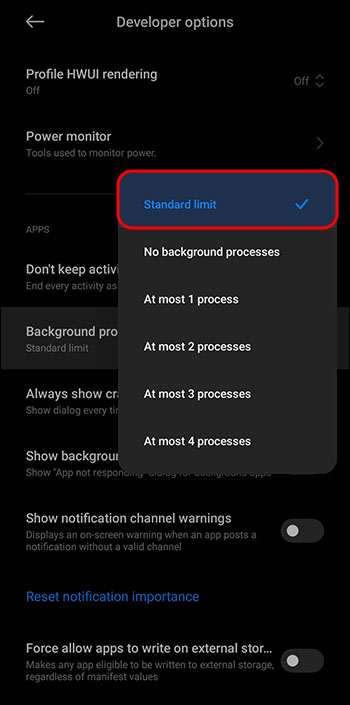
Ek Ayarlar menüsünde geliştirici seçeneklerini göremezseniz şaşırmayın. Bir daha hiç kullanmadıysanız gösterilmeyecektir. Ek Ayarlar menüsüne aşağıdaki şekilde ekleyebilirsiniz:
- “Ayarlar” uygulamasını açın ve “Telefon Hakkında” seçeneğine gidin.
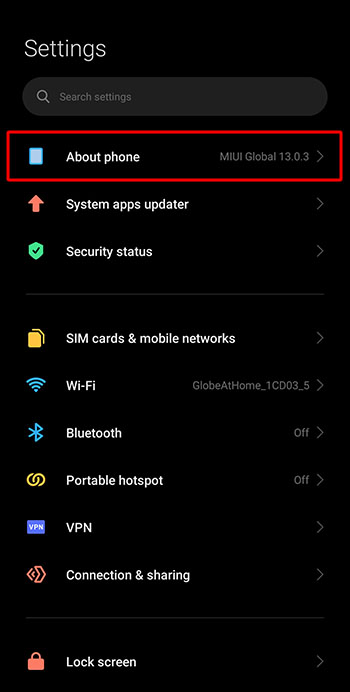
- Üzerine dokunun ve “MIUI Sürümü”nü arayın.
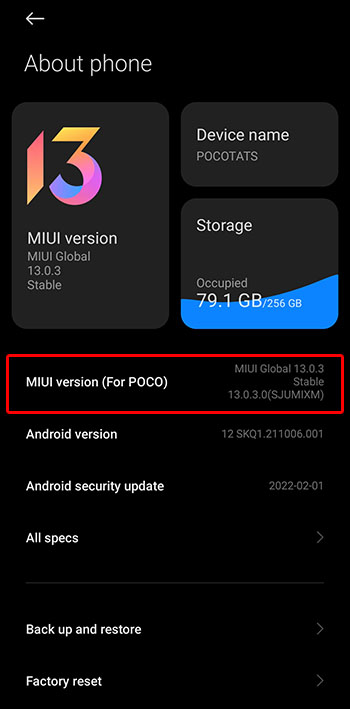
- MIUI Sürümüne arka arkaya beş kez basın. Artık ek ayarlar menüsünde görünecektir.
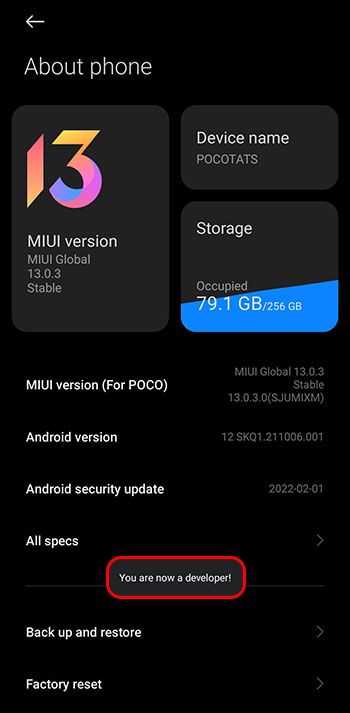
MIUI RAM Optimizasyonunu Devre Dışı Bırak
MIUI optimizasyonunun artıları ve eksileri birbirine ağır basmaktadır. Cihazınızın daha sorunsuz çalışmasını sağlasa da arka planda çalışmasını istediğinizde uygulamaların kapanmasına da neden olur. Dolayısıyla bu özelliği devre dışı bırakmanın cihazınızın verimsiz çalışmasına neden olabileceğini bilin. RAM optimizasyonunu devre dışı bırakma adımları şunlardır:
- “Ayarlar” uygulamanız açıkken “Ek Ayarlar”a gidin ve daha fazla seçeneğe erişmek için ona dokunun.
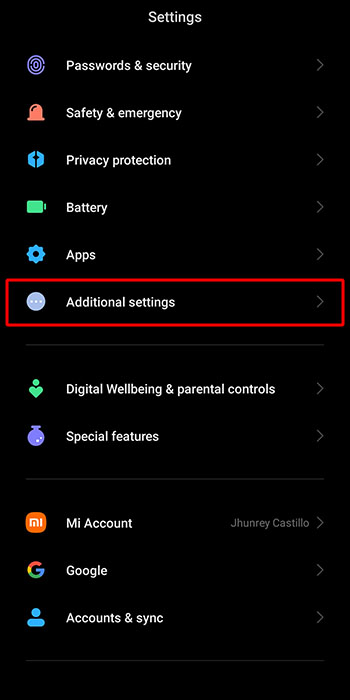
- “Geliştirici Seçeneği” ne gidin ve onu seçin.
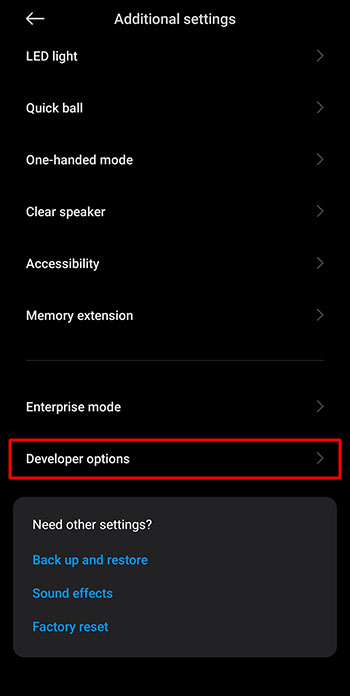
- Yeni sayfada aşağıya doğru kaydırın ve “MIUI Optimizasyonu” geçişini kapatın. Aldığınız uyarıyı dikkate almayınız.
Animasyonları Devre Dışı Bırakarak MIUI’yi Hafifletin
MIUI’nin animasyonları doğrudan uygulamalarınızın kapanmasına neden olamaz. Ancak, yoğun kaynak kullanıyorlarsa ve cihazınızın depolama alanı azsa, bunları tüm uygulamalarınızla birlikte yönetmekte zorluk yaşayabilirsiniz. Cihazınız animasyonları otomatik olarak kapatamayacağından uygulamaları kapatmak daha kolay seçenek olacaktır. Bu sorunu çözmek için animasyonları aşağıdaki şekilde kapatabilirsiniz:
- Cihazınızdayken “Ayarlar” uygulamasını açın ve “Ek Ayarlar”a gidin.
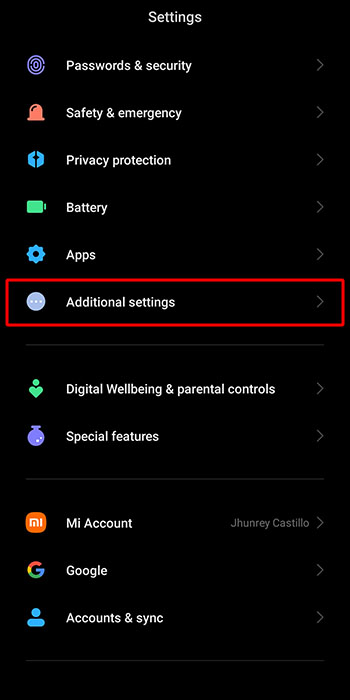
- “Geliştirici Seçenekleri”ni açın.
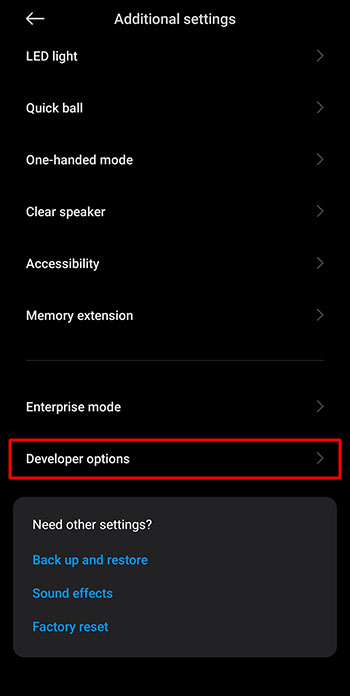
- “Pencere Animasyon Ölçeği”ne basın. Görüntülenen açılır menüden “Animasyon Kapalı”yı veya sıfır ölçeğini seçin.
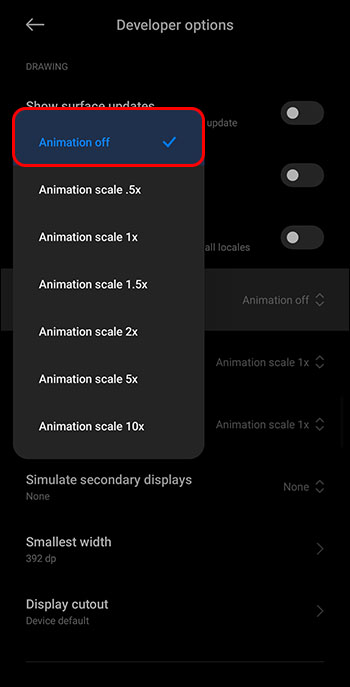
- Pencere Animasyon Ölçeğinin hemen altında, “Geçiş Animasyon Ölçeği”ne dokunun ve “Animasyon Kapalı”yı seçin.
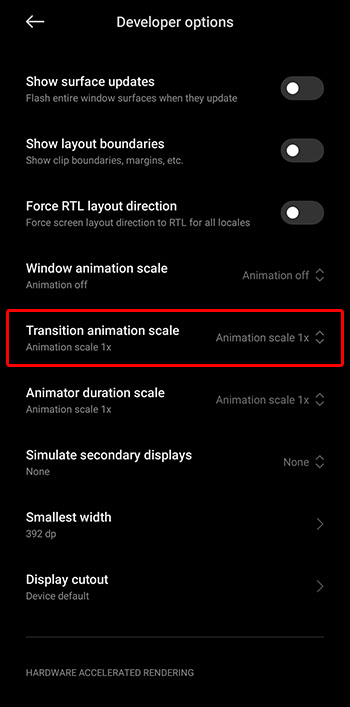
- “Animatör Süre Ölçeği” seçeneği için işlemi tekrarlayın. Animasyonlar artık etkin olmayacak ve cihazınızın taşıması gereken yük daha az olacaktır.
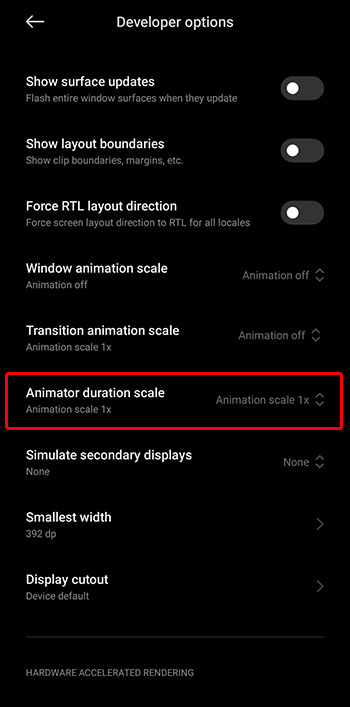
MIUI Uygulamalarınızı Çalışmaya Devam Edin
MIUI zengin özellikler sunmasına rağmen, uygulamalarınızı sık sık kapatıp kapatmaya başlarsa onu terk etmenin cazibesi yoğunlaşabilir. Ancak yukarıdaki tartışmadan da görebileceğiniz gibi sorunu çözebilir ve MIUI’nin keyfini çıkarmaya devam edebilirsiniz. Bu nedenle, yukarıdaki yöntemlerin tümü işe yaramazsa MIUI’yi tamamen bırakmak son seçenek olmalıdır.
Cihazınız MIUI işletim sistemini çalıştırıyor mu? Uygulamaların kapanmasıyla uğraşmak zorunda kaldınız mı ve bunu durdurmak için hangi yöntemi kullandınız? Aşağıdaki yorum bölümünde bize bildirin.















